2025年の最高の無料音声編集ソフトトップ5
オーディオエディタとは、オーディオの長さ、速度、音量を変更したり、ループなどの追加バージョンを作成したりして、オーディオを操作できるソフトウェアです。いくつかの素晴らしいオーディオ編集ツールを見てみましょう。
パート 1: 無料で使えるオンライン音声編集ツール3選
オーディオツールを探しているが、予算が少し厳しいか、編集ソフトウェアにお金を費やしたくない場合、我々はあなたを助ける最高のオンラインオーディオ編集ツールを提供し、無料のオーディオエディタを使用してオーディオファイルを編集する方法をご紹介します。
AudioMass
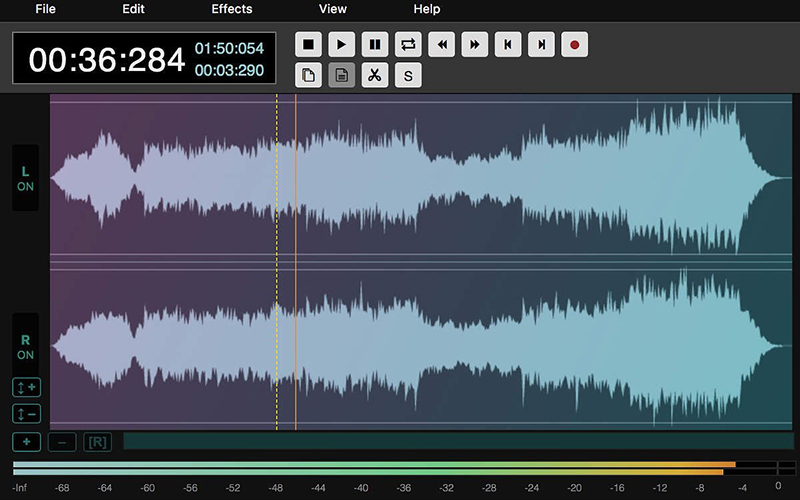
AudioMassは、フリーで使いやすいオープンソースのオーディオエディタです。ブラウザ上で動作し、バックエンドやプラグインは必要ありません。既存のオーディオトラックを録音または使用し、トリミング、切り取り、貼り付け、エフェクトの適用などの変更を行い、最終的に全く新しく改良されたオーディオを作成することができます。
長所:
- 優れたデザインと外観
- AudioMassは多くのデバイスと互換性がある
- 人々が興味をもってフォローアップすることができる
- AudioMassのカスタマーサポートは非常に良い
長所:
- ウェブベースのツール
AudioMassはユーザーフレンドリーなので、オーディオファイルの編集方法を完璧に理解することができます。
Twisted Wave Online Audio Editor
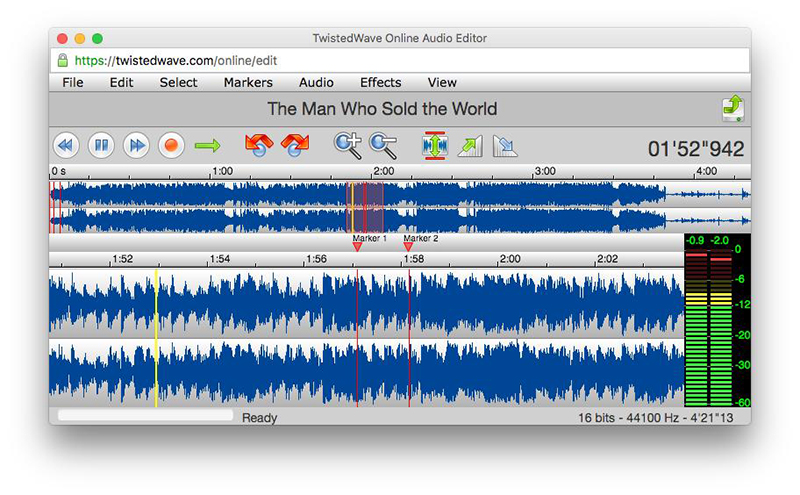
Twisted Wave Online Audio Editorは無料のオーディオ編集ソフトです。有料ソフトウェアが提供するすべての機能を搭載しているため、最も人気のあるソフトの一つである。また、5分間のオーディオクリップをサポートし、モノラルでファイルをインポートすることもできます。Twisted Wave Online Audio Editorの長所と短所は次のとおりです:
長所:
- VSTエフェクト・ライブラリーを搭載
- サンプリングレートを変換できる
- 非圧縮オーディオ録音機能がある
短所:
- Sound miner Metadata v4はサポートされていません。
- 少し時代遅れである
Bear Audio Tool
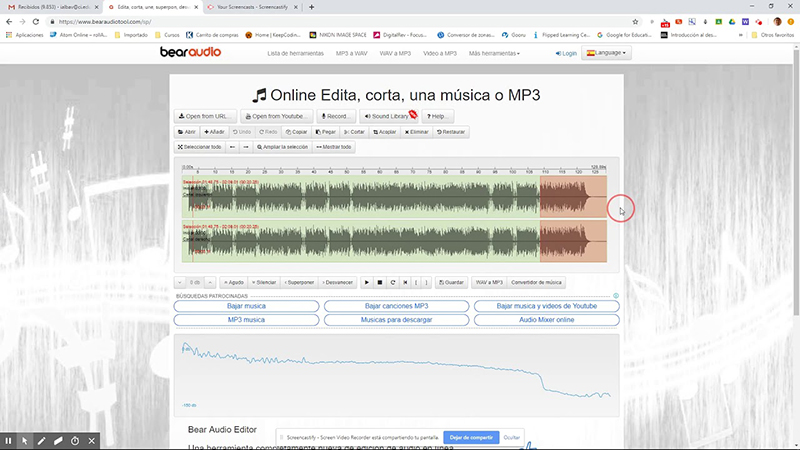
Bear Audio Toolは、無料のオーディオエディタです。 サーバーにアップロードすることなくオーディオファイルを編集できます。幅広いエクスポートオプションを備えており、最高のエディターの一つです。また、独自の著作権フリーのサウンドエフェクトと音楽ライブラリを備えており、より使いやすくなっています。 このオンラインオーディオエディタの長所と短所は以下の通りです:
長所:
- オフラインおよびオンライン輸入オプション
- オーディオ・ライブラリーを内蔵
- YouTubeオーディオのインポートオプションもある
- 元に戻したり、やり直したり、フォーマット変換を行うことができる
- 著作権フリーの音楽と効果音のライブラリーを持つ
- トリム、カット、ピッチ、ミュート、フェード、その他のサウンドエフェクトを使用できる
短所:
- 多くの故障が発生する可能性がある
- 非常に使いにくいインターフェース
パート2:デスクトップユーザー向け無料オーディオ編集ソフトベスト3【Windows & Mac】
もしあなたがデスクトップまたはウィンドウズユーザーで、無料のオーディオ編集ソフトを探しているのなら、次のソフトをお勧めします:
Audacity
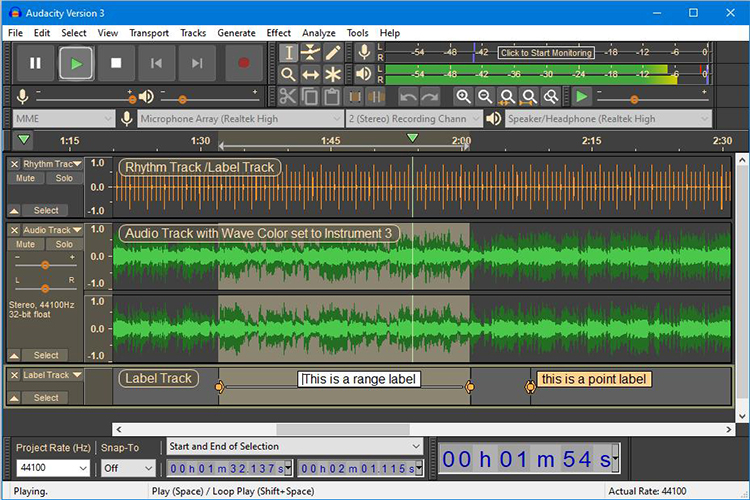
Audacityはオーディオ編集に最適な、柔軟でパワフルなツールです。Windowsのデスクトッププラットフォームでは、Audacityはすべての機能を無料でダウンロードできるので、ユーザーにとって一番の選択となりました。Audacityの長所と短所は以下の通りです:
長所:
- 使いやすいマルチトラックオーディオエディター
- オープンソースの無料オーディオ編集ソフトとして、あらゆるレベルで使用可能
- ミキサーやマイクを使ってライブ音声を録音することも可能
- 他のメディアからの録画もデジタル化できる
- サウンドファイルを結合し、様々なフォーマットで録音をエクスポートするオプションを提供する
- 16ビット、24ビット、32ビットもサポート
短所:
- Audacityの公式オンラインチュートリアルはあまりない
- インターフェースが古く、遅れている
Free Audio Editor
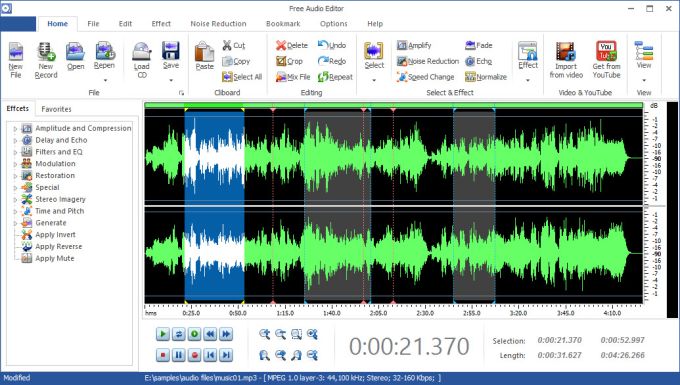
Free Audio Editorは、そのユーザーフレンドリーなインターフェースとシンプルな操作性で、長い間ユーザーに愛用されてきました。 それはシンプルなツールの品質を維持するため、使いやすいです。 Free Audio Editorの長所と短所は以下の通りです:
長所:
- サウンドファイルのトリミングと変換がとても簡単
- 美しくデザインされたインターフェース
- 幅広い書き出し形式
- 貴重な音楽のカセットテープやLPレコード、ビデオなどの音源をデジタル化することができる
- 従来の波形表示や周波数ベースのスペクトル表示を使ってオーディオを編集するオプションがある
- 不要なノイズを簡単に除去するオプションがある
長所:
- 少し時代遅れ
Ocenaudio
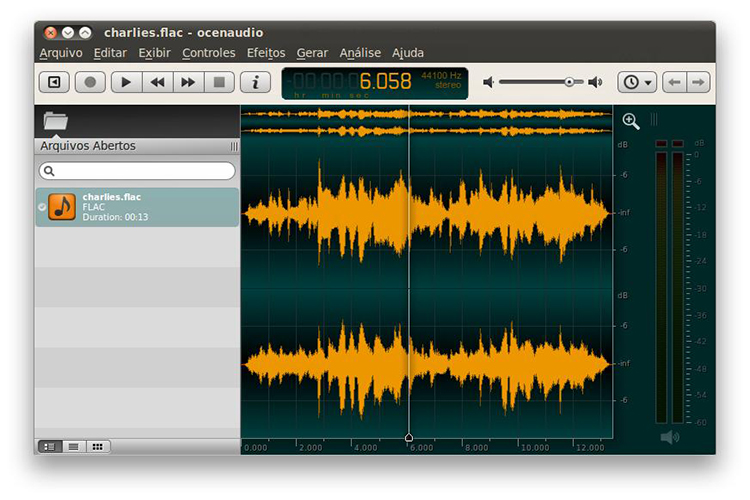
Ocenaudioはまた、様々なサウンドやオーディオをキャプチャして編集することができる無料のオーディオ編集ソフトウェアです。このアプリケーションを使用するために費用を支払う必要はなく、完全に無料で使用することができます。Ocenaudioの長所と短所は以下の通りです:
長所:
- 機能は非常にわかりやすい
- 使い方は簡単
- マック、ウィンドウズ、PCに対応
- 複数のトラックをマージすることもできる
- 好きなプラグインを使うことができる
短所:
- 複雑なファイルを複数トラックで編集することはできない
- オープンソースではない
パート3:簡単に音声編集ができる最高の有料音声編集アプリ - HitPaw Edimakor
ユーザーの創造力を解放し、簡単に音声や動画を編集できる最高の選択肢であるHitPaw Edimakor。使いやすい操作性と、初心者でもプロのようなオーディオやビデオ編集が可能な便利な機能を備えています。さらに、面倒なソフトウェアのダウンロード手続きは必要ありません。驚くべき機能も多数搭載しており、有料であることを考慮しても、オーディオ編集の最高のパートナーとなること間違いありません。
3.1 HitPaw Edimakorの特徴
-
1
ビデオ、オーディオ、画像の編集が非常に簡単かつ高速に行えます
-
2
ビデオやオーディオを圧縮できる
-
3
動画と音声を多くの流行っているフォーマットに変換するエッジを与える
-
4
スクリーンレコーダー、背景リムーバー、ウォーターマークリムーバーを内蔵しており、あらゆるニーズに対応できる。
3.2 HitPaw Edimakorで音声を編集する方法
まとめ
総じて言えば、これらのソフトウェアはオーディオファイルの編集に役立ちます。ほとんどが無料のオーディオエディタであり、初心者にも予算を抑えて助けになります。しかし、プロフェッショナルな方には、HitPaw Edimakorを強くおすすめします。なぜなら、その機能の豊富さと使いやすさが、プロジェクトを次のレベルに引き上げることができるからです。





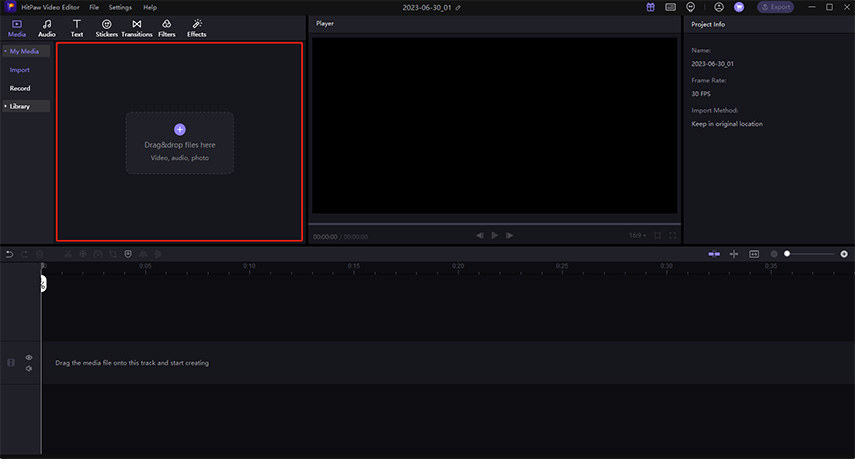
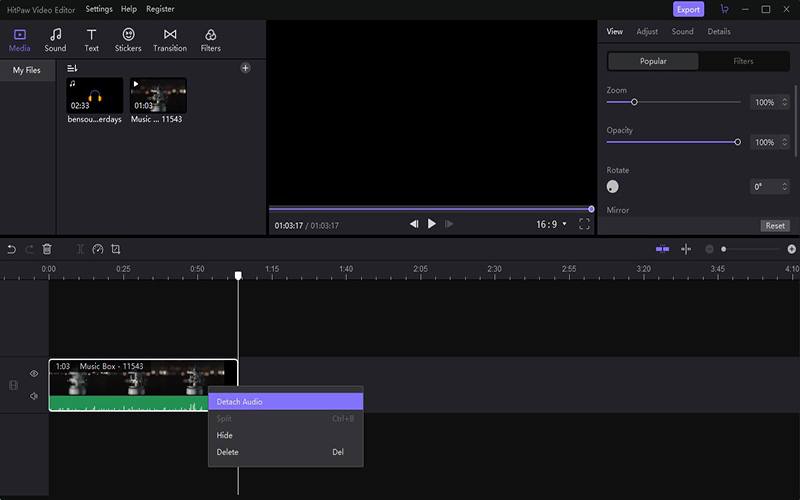
 HitPaw Univd
HitPaw Univd  HitPaw Edimakor
HitPaw Edimakor


この記事をシェアする:
「評価」をお選びください:
松井祐介
編集長
フリーランスとして5年以上働いています。新しいことや最新の知識を見つけたときは、いつも感動します。人生は無限だと思いますが、私はその無限を知りません。
すべての記事を表示コメントを書く
製品また記事に関するコメントを書きましょう。